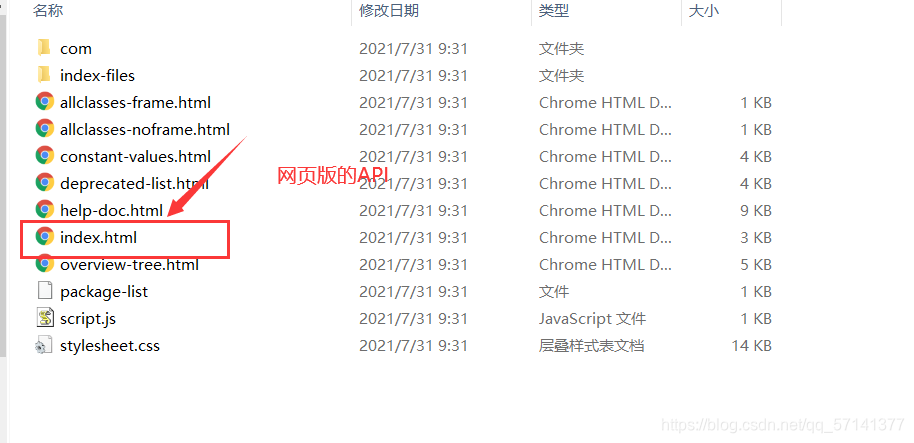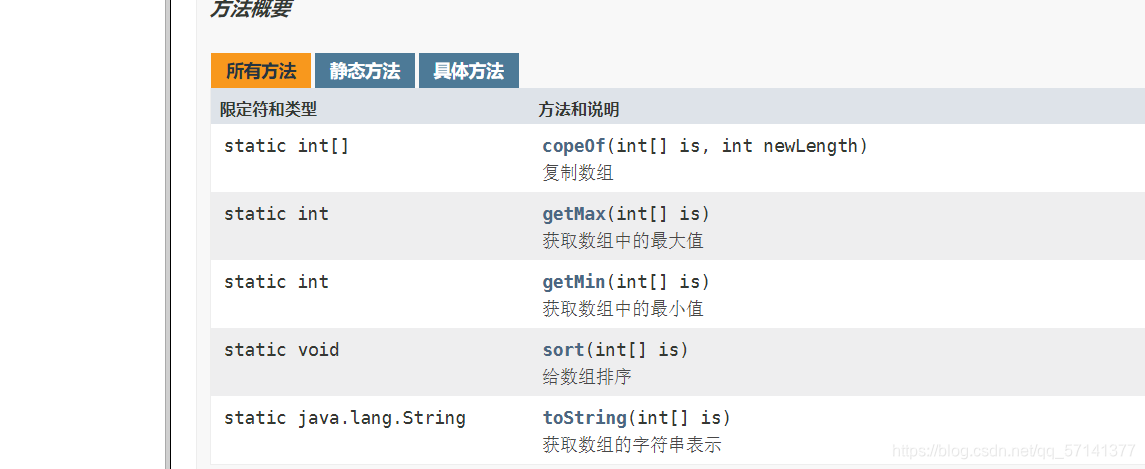eclipse创建工具类,导出变成.jar文件
一、写一个工具类
package com.dream.arrays;
/**
* 工具类
* @author author
* @version 1.0
*/
public class MyArrays {
/**
* 给数组排序
* @param is 目标数组的名字
*/
public static void sort(int[] is){
for (int i = 0; i < is.length-1; i++) {
for (int j = 0; j < is.length-1-i; j++) {
if(is[j] > is[j+1]){
int temp = is[j];
is[j] = is[j+1];
is[j+1] = temp;
}
}
}
}
/**
* 获取数组的字符串表示
* @param is 目标数组的名字
* @return 数组对应的字符串
*/
public static String toString(int[] is){
String str = "[";
for (int num : is) {
if(str.length() != 1){
str+=",";
}
str += num;
}
str += "]";
return str;
}
}
二、导出工具类变成 .jar文件
第一步:
右键点击工具类所在工程
第二步:
选择Export
![[外链图片转存失败,源站可能有防盗链机制,建议将图片保存下来直接上传(img-66jFXNeW-1627696653619)(C:\Users\25464\AppData\Roaming\Typora\typora-user-images\image-20210731090058240.png)]](https://img-blog.csdnimg.cn/02d7495f03ad4f5ab3e02a06a4edc192.png?x-oss-process=image/watermark,type_ZmFuZ3poZW5naGVpdGk,shadow_10,text_aHR0cHM6Ly9ibG9nLmNzZG4ubmV0L3FxXzU3MTQxMzc3,size_16,color_FFFFFF,t_70)
第三步:
![[外链图片转存失败,源站可能有防盗链机制,建议将图片保存下来直接上传(img-aiZ2NVeo-1627696653625)(C:\Users\25464\AppData\Roaming\Typora\typora-user-images\image-20210731090234397.png)]](https://img-blog.csdnimg.cn/3057c595e93545f49709f726ccbe5452.png?x-oss-process=image/watermark,type_ZmFuZ3poZW5naGVpdGk,shadow_10,text_aHR0cHM6Ly9ibG9nLmNzZG4ubmV0L3FxXzU3MTQxMzc3,size_16,color_FFFFFF,t_70)
桌面已经生成.jar文件
![[外链图片转存失败,源站可能有防盗链机制,建议将图片保存下来直接上传(img-tcz0AbEa-1627696653628)(C:\Users\25464\AppData\Roaming\Typora\typora-user-images\image-20210731090405505.png)]](https://img-blog.csdnimg.cn/978ee14a3dce42ad8ff2d4f7693bee5a.png)
三、如何使用这个 .jar文件
第一步:
右键点击要使用.jar文件的工程 -------- new ----------Folder
第二步:
生成存放文件夹
![[外链图片转存失败,源站可能有防盗链机制,建议将图片保存下来直接上传(img-mEw2xHQu-1627696653630)(C:\Users\25464\AppData\Roaming\Typora\typora-user-images\image-20210731091207778.png)]](https://img-blog.csdnimg.cn/fd9708cb48aa404fb7374f06fcdde834.png?x-oss-process=image/watermark,type_ZmFuZ3poZW5naGVpdGk,shadow_10,text_aHR0cHM6Ly9ibG9nLmNzZG4ubmV0L3FxXzU3MTQxMzc3,size_16,color_FFFFFF,t_70)
第三步:
把生成的.jar文件复制在lib文件里面
![[外链图片转存失败,源站可能有防盗链机制,建议将图片保存下来直接上传(img-bhr6V9Do-1627696653633)(C:\Users\25464\AppData\Roaming\Typora\typora-user-images\image-20210731091429404.png)]](https://img-blog.csdnimg.cn/9507637a32644df3a58b26bb81e99beb.png)
第四步:
右键点击lib中.jar文件选择-----Build Path------Add
![[外链图片转存失败,源站可能有防盗链机制,建议将图片保存下来直接上传(img-qdPcNWC5-1627696653634)(C:\Users\25464\AppData\Roaming\Typora\typora-user-images\image-20210731091743481.png)]](https://img-blog.csdnimg.cn/ecaefb82a09549a3aad6c56d9e79afa0.png?x-oss-process=image/watermark,type_ZmFuZ3poZW5naGVpdGk,shadow_10,text_aHR0cHM6Ly9ibG9nLmNzZG4ubmV0L3FxXzU3MTQxMzc3,size_16,color_FFFFFF,t_70)
第五步:
在工程中会生成如下文件 就可以在你的工程里面使用这个工具包了。
![[外链图片转存失败,源站可能有防盗链机制,建议将图片保存下来直接上传(img-90n2Z7ne-1627696653635)(C:\Users\25464\AppData\Roaming\Typora\typora-user-images\image-20210731091913783.png)]](https://img-blog.csdnimg.cn/218b680c6474452a959faef5fedd0abf.png)
第六步:
使用这个工具包里面的方法(数组排序)
![[外链图片转存失败,源站可能有防盗链机制,建议将图片保存下来直接上传(img-G2DStBju-1627696653636)(C:\Users\25464\AppData\Roaming\Typora\typora-user-images\image-20210731092804337.png)]](https://img-blog.csdnimg.cn/213d900c19024890bf2f56d84ee6394b.png?x-oss-process=image/watermark,type_ZmFuZ3poZW5naGVpdGk,shadow_10,text_aHR0cHM6Ly9ibG9nLmNzZG4ubmV0L3FxXzU3MTQxMzc3,size_16,color_FFFFFF,t_70)
四、导出这个工具类的API
导出API的好处:
对于一个单一的工具包没有API是不知道工具包里面有那些方法的
第一步:
右键点击工具类所在工程
第二步:
选择Export
第三步:
![[外链图片转存失败,源站可能有防盗链机制,建议将图片保存下来直接上传(img-IQhnYxZN-1627696653636)(C:\Users\25464\AppData\Roaming\Typora\typora-user-images\image-20210730205754430.png)]](https://img-blog.csdnimg.cn/9899895549864f269b5b1b91a996595d.png?x-oss-process=image/watermark,type_ZmFuZ3poZW5naGVpdGk,shadow_10,text_aHR0cHM6Ly9ibG9nLmNzZG4ubmV0L3FxXzU3MTQxMzc3,size_16,color_FFFFFF,t_70)
第四步:
![[外链图片转存失败,源站可能有防盗链机制,建议将图片保存下来直接上传(img-necw9m55-1627696653637)(C:\Users\25464\AppData\Roaming\Typora\typora-user-images\image-20210731085716979.png)]](https://img-blog.csdnimg.cn/aa15eae980204d23b65fa33679f14a49.png?x-oss-process=image/watermark,type_ZmFuZ3poZW5naGVpdGk,shadow_10,text_aHR0cHM6Ly9ibG9nLmNzZG4ubmV0L3FxXzU3MTQxMzc3,size_16,color_FFFFFF,t_70)
注意:
导出的时候可能会出现一下这一种错误
![[外链图片转存失败,源站可能有防盗链机制,建议将图片保存下来直接上传(img-l6iVbRm1-1627696653638)(C:\Users\25464\AppData\Roaming\Typora\typora-user-images\image-20210731092930464.png)]](https://img-blog.csdnimg.cn/b4c813339bb54f8dacc745f3cb3d4bce.png?x-oss-process=image/watermark,type_ZmFuZ3poZW5naGVpdGk,shadow_10,text_aHR0cHM6Ly9ibG9nLmNzZG4ubmV0L3FxXzU3MTQxMzc3,size_16,color_FFFFFF,t_70)
这个时候重新按照步骤在第二步的时候点击next(不要直接点击finish)----在点击一次next(一共点击两次next)
在白框内输入 -encoding UTF-8 -charset UTF-8,然后点击finish
![[外链图片转存失败,源站可能有防盗链机制,建议将图片保存下来直接上传(img-4e8lTUP1-1627696653639)(C:\Users\25464\AppData\Roaming\Typora\typora-user-images\image-20210731093336066.png)]](https://img-blog.csdnimg.cn/432d3019983e47b0b6931c1f9f361d72.png?x-oss-process=image/watermark,type_ZmFuZ3poZW5naGVpdGk,shadow_10,text_aHR0cHM6Ly9ibG9nLmNzZG4ubmV0L3FxXzU3MTQxMzc3,size_16,color_FFFFFF,t_70)
第五步:
![[外链图片转存中...(img-PyevuZGB-1627696653642)]](https://img-blog.csdnimg.cn/38bf11f04f4b4137981cc724c2dd3924.png?x-oss-process=image/watermark,type_ZmFuZ3poZW5naGVpdGk,shadow_10,text_aHR0cHM6Ly9ibG9nLmNzZG4ubmV0L3FxXzU3MTQxMzc3,size_16,color_FFFFFF,t_70)
桌面已经生成
![[外链图片转存中...(img-BWQIdcsl-1627696653643)]](https://img-blog.csdnimg.cn/b3cf2b7135a64d2486e3ea5208da27d0.png)
打开文件夹